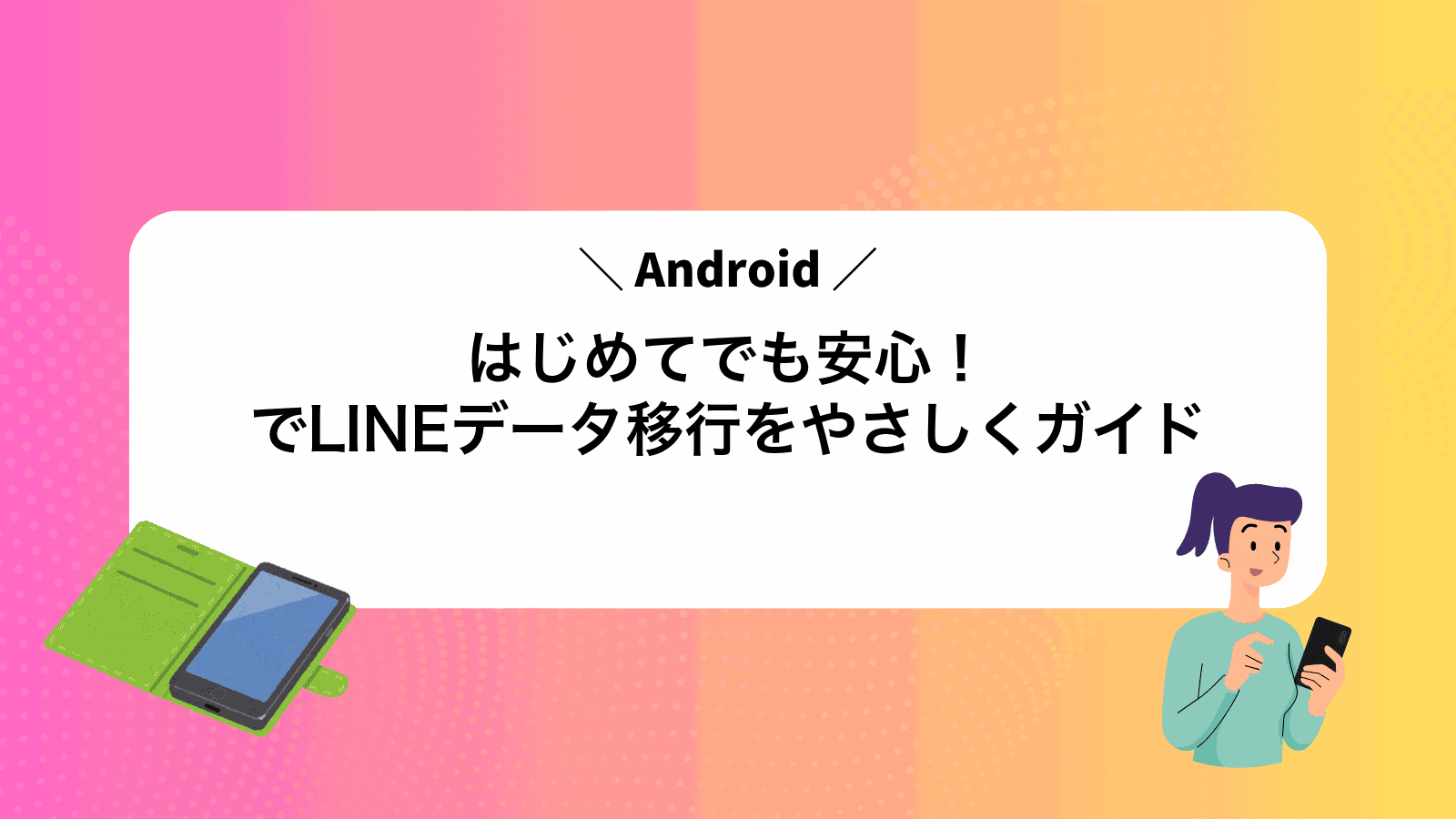Android端末を新しくしたのに、Lineの大切なトークを安全にデータ移行できるか不安で手が止まっていませんか。
実際には、旧端末でのバックアップ設定から新端末での復元までを順を追って操作すれば、過去14日分のトークも写真もそのまま移せます。さらにQRコードや電話番号、PINコードのどれを選んでも迷わないようにポイントを整理しました。
今すぐ端末を手に取り、あなたに合った方法を選びながら一緒に準備を進めてみませんか。手順通りに進めば、数分後には新しいスマホでいつものトークが楽しめます。
実体験でわかったAndroidのLINEデータ移行手順

AndroidでLINEの引き継ぎを進めるには、まずどんな方法があるか全体像を知ると安心です。ここでは実際に試した4つのやり方をまとめました。
- かんたん引き継ぎQRコードを利用する方法:パスワード不要でQRコードをスキャンするだけで移行できる。
- 電話番号でのログインを利用する方法:SMS認証とパスワード入力で旧アカウントを呼び戻す。
- バックアップ用PINコードを利用する方法:事前設定した6桁コードで14日以内のトーク履歴を復元できる。
- Googleドライブバックアップを利用する方法:クラウドへ保存したトーク履歴を引き継ぎ先で復元する。
どの方法もAndroid 7以上+LINE 12.10.0以上が前提です。作業前にLINEアプリとOSを最新版にしたうえで、安定したWi-Fi環境を用意すると失敗が減ります。
QRコードで一気に引き継ぐ方法

QRコードで一気に引き継ぎは、LINEバージョン12.10.0以上かつAndroid OS 7以上の端末同士で使える、とにかくサクッと移したいときにぴったりの方法です。
旧端末に表示されたコードを新端末でスキャンするだけなのでパスワード入力不要なのが嬉しいポイントです。直近14日間のトークもそのまま引き継げるので、会話を途切れさせたくないときに安心ですよ。
ちょっとしたコツですが、画面の明るさを最大にしたりコード部分を指紋やホコリからキレイに拭いておくと読み取りがスムーズになります。
①旧端末のLINEで設定を開いてかんたん引き継ぎQRを表示する
LINEを起動して画面右上の歯車アイコンをタップします。
「アカウント引き継ぎ設定」を選び、表示された画面で「かんたん引き継ぎ」をオンにしてください。そのままQRコードが表示されます。
②新端末でLINEをインストールしてQRコードを読み取る
Google PlayでLINEを検索してインストールし、アプリを起動します。利用開始の画面でカメラとストレージへのアクセスを求められたら、忘れずに許可してください。
トップ画面の「ログイン」をタップし、画面下部の「かんたん引き継ぎ」を選びます。カメラが起動したら、旧端末で表示しておいたQRコードをゆっくり枠内に合わせましょう。
スキャンが終わると自動で認証が進みます。完了するとアカウント情報が移り、トーク履歴の復元が始まるのでWi-Fiにつないでしばらく待ってください。
③旧端末で表示された確認ボタンをタップする
旧端末の画面下部に現れた確認ボタンを押します。表示までに数秒かかることがあるので、ボタンが出るまで画面に触れずに待ってください。
画面が暗くならないように設定を確認しましょう。スリープ状態になると再度表示するまで時間がかかる場合があります。
④新端末でトーク履歴の復元を選んで完了を待つ
新端末でLINEアプリを開くと自動でトーク履歴の復元画面が表示されます。画面の案内にしたがって「トーク履歴を復元」をタップしてください。トーク量に合わせて数分から十数分かかることがあるので、充電器につないで画面がロックされないようにしておくと安心です。
電話番号でログインして引き継ぐ方法

電話番号でのログインは、QRコードやバックアップ用コードが使えないときに頼りになる方法です。事前にLINEのパスワードを設定しておけば、スマホに届くSMSの認証番号を入力するだけでアカウントを引き継げます。
最新のAndroid&LINEバージョン同士なら、画面の案内にそって電話番号を入れ、届いた数字をポンと入れるだけのシンプル設計です。パスワードを間違えないように気をつければ、初心者さんでもスムーズに移行できるでしょう。
電話番号が変わらないなら迷わずこの方法を選んでOKです。もし機種変更で番号が変わる場合は、引き継ぎ後にLINEの設定画面から新番号を登録すれば再認証もバッチリです。
①旧端末でメールアドレスとパスワードを設定しておく
LINEアプリを開き、画面右上の歯車アイコンから「アカウント」を選択し、「メールアドレス登録」をタップします。普段使っているメールアドレスと覚えやすく安全性の高いパスワードを入力し、「登録する」を押してください。
送られてきた認証メール内のURLをタップすると登録が完了します。このメールアドレスとパスワードは機種変更後のログインで必ず使うため、パスワード管理アプリなどに保存しておくことをおすすめします。
②新端末で電話番号を入力してSMS認証番号を受け取る
LINEアプリを開いたら案内にしたがって電話番号欄に自分の番号を入力します。国内番号の場合は「09012345678」のように先頭の0を含めて書いてください。
送られてきた6桁の認証番号を確認して、LINEアプリの入力画面にそのまま打ち込みます。数字を間違えると無効になるので通知を見ながらゆっくり入力しましょう。
受信まで30秒以上かかることがあります。届かない場合は「再送信」をタップしてください。
③届いた認証番号を入力してログインする
SMSで届いた数字6桁の認証番号を確認したら、LINEの番号入力画面に戻ります。
番号をそのまま打ち込んで、入力ミスがないか軽くチェックしてください。
問題なければ次へをタップして、ログインを完了させましょう。
④Googleドライブのバックアップを選んでトークを復元する
新しい端末でLINEを起動して画面右上の歯車アイコンをタップします。「トーク」を選び、「トーク履歴のバックアップ・復元」をタップしてください。
「バックアップデータを復元」をタップし、バックアップ済みのGoogleアカウントを選択します。「復元」をタップすると、直近のトーク履歴が端末に戻ります。
バックアップに使用したGoogleアカウントと同じものを選ばないと復元できないので注意してください。
PINコードでトークを復元する方法
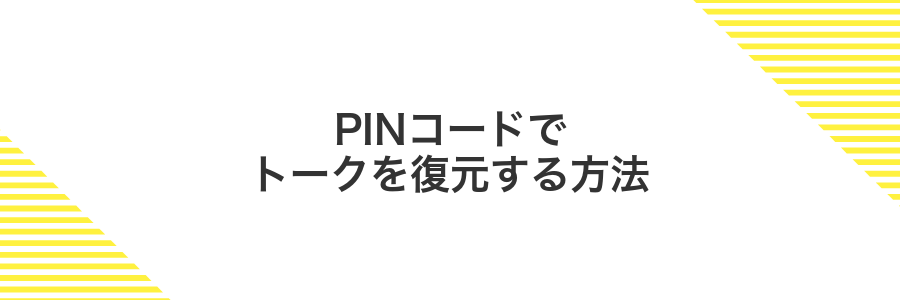
あらかじめ設定した6桁のPINコードを使うと、直近14日分のトーク履歴をかんたんに戻せます。QRコードやSMS認証が使えないときにも頼りになる方法です。
- あらかじめPINを設定するとパスワード入力不要で復元できる
- メールアドレスや電話番号の認証が使えない場合にも使える
- SIMカードが変わっても安心:SMS認証なしでトークを引き継げる
①旧端末のLINEで6桁PINコードを設定する
ホーム画面右上の歯車アイコンをタップして設定画面を開きます。
設定メニュー内のトークをタップし、その中にある「トーク履歴のバックアップ・復元」を選びます。
「バックアップ用PINコードを設定」をタップし、6桁の数字を入力して決定を押します。
PINコードは引き継ぎの必須情報なので、スクリーンショットや手書きメモで忘れないよう保管してください。
②新端末でLINEにログインしてPINコード入力画面を開く
新端末でLINEアプリを起動するとまずログイン画面が表示されます。
電話番号を入力して「次へ」をタップし、SMSで届いた認証番号を入力してください。
登録済みのパスワードを入れると「トーク履歴を復元」の画面に進み、すぐにPINコード入力欄が表示されます。
③PINコードを入力してトーク履歴を復元する
LINEを新しい端末で起動したあと、案内に沿って「トーク履歴を復元」をタップします。表示されないときは、設定>トーク>トーク履歴のバックアップ・復元から移動できます。
事前に設定して控えておいた6桁のPINコードを正しく入力します。数字がずれるとエラーになるので、丁寧に確認しましょう。
PINコードが承認されたら「復元」をタップして完了を待ちます。バックアップのサイズによっては数分かかることがあります。
PINコードを忘れると復元できないので、事前に必ず安全な場所へメモしておいてください。
④復元完了後にメディアの再ダウンロードを確認する
移行先のLINEでトークを開き、写真や動画がちゃんと表示されているか見てみましょう。もしサムネイルだけだったり「ダウンロードマーク」が出ていたら、そのアイコンをタップして再取得してください。
通信が不安定だと再ダウンロードが途中で止まることがあります。Wi-Fi接続を使うとスムーズです。
Googleドライブでトークをまるごとバックアップする方法
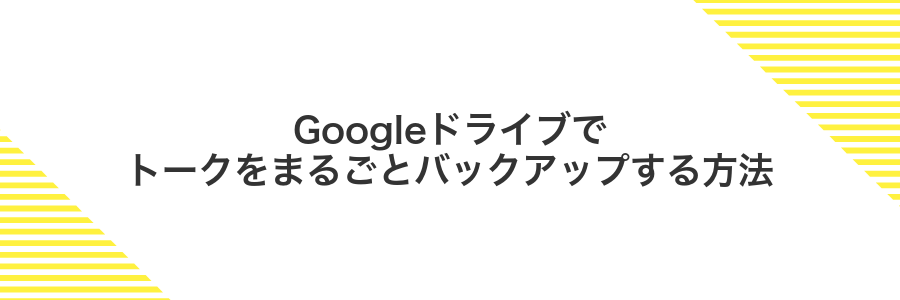
Googleドライブにトークをまるごとバックアップすると、新しいスマホに引き継ぐときに「全部そのまま復元!」という安心感があります。
特に写真や動画をたっぷり送受信している場合でも、思い出のデータを丸ごと保存できるのがうれしいポイントです。
- 完全バックアップ:トーク履歴とメディアを一括で保存できる
- 自動で安心:定期バックアップ設定でうっかり忘れを防止
- 容量チェック:Googleドライブの空き容量を先に確認しておく
①旧端末でGoogleアカウントを選んでバックアップを開始する
LINEアプリのホーム画面右上にある歯車アイコンをタップして設定画面を開きます。その中の「トーク」を選び「トーク履歴のバックアップ・復元」をタップしてください。
「Googleドライブにバックアップ」を選ぶと利用中のGoogleアカウント一覧が表示されます。移行先でも使うアカウントをタップすると、自動でバックアップが始まります。
バックアップの進行状況は画面下部にパーセント表示されます。プログラマー視点だと、ストレージの空き容量が不足すると処理が途中で止まることがあるので、事前に不要ファイルを整理しておくと安心です。
バックアップ中はアプリを切り替えずに操作を控えてください。データの欠損を防げます。
②バックアップ完了を確認してから新端末を用意する
LINEアプリを起動し、歯車マーク→トーク→トーク履歴のバックアップ・復元をタップします。Googleアカウントを選択して「今すぐバックアップ」を押し、画面下部に「バックアップ完了」と表示されたらOKです。念のためGoogleドライブのLINEフォルダを開き、最新バックアップファイルの日時をチェックすると安心です。
バックアップが終わったら新しいAndroid端末を起動して、GoogleアカウントとWi-Fiの接続を済ませ、LINEインストールの準備を整えましょう。
③新端末で同じGoogleアカウントを追加する
ホーム画面またはアプリ一覧から設定をタップします。
「アカウント」→「アカウントを追加」→「Google」を順に選んでログイン画面を表示させます。
トーク履歴をバックアップしたときに使ったメールアドレスを入力し、パスワードを入れてログインします。
④LINE初回起動時にバックアップデータを復元する
LINEに新しい端末でログインすると、はじめての起動時に自動でバックアップデータを復元する画面が表示されます。ここでGoogleドライブに保存したバックアップを取り込めます。
表示された復元画面で、バックアップを取ったのと同じGoogleアカウントを選択します。
「復元を開始」をタップすると、トーク履歴の復元がはじまります。終わるまで端末を操作せず待ちましょう。
復元中はWi-Fi接続がおすすめです。モバイル通信だとデータ量が多くなる場合があります。
LINEデータ移行ができたら広がる楽しみ

トーク履歴やスタンプが移行できたら、友だちとのあの大事な会話や集めたアイテムをすぐに楽しめます。さらにデータを生かして、こんな活用も可能になりますよ。
| 項目 | 内容 |
|---|---|
| 旅行アルバムのシェア | 移行したトーク内の写真を活用して、そのまま友だちにアルバムリンクを送れます。 |
| スタンプコレクション再現 | お気に入りスタンプがそのまま使えるので、新トークでも表情豊かに会話できます。 |
| グループ通話のスムーズ再開 | 過去の通話設定やお気に入りのピン留めメンバーが保持され、ワンタップで集まれます。 |
| タイムライン思い出投稿 | 移行した写真や動画をタイムラインにまとめて、あの日の思い出を一気に振り返れます。 |
古い端末をサブ機にして家族と共有

古いAndroid端末をお家のサブ機にすると、思いがけない便利さが広がります。最新のAndroid 13にアップデートしておけば、端末そのものは軽快に動きますし、「家族用アカウント」を追加すれば写真やカレンダーをみんなで共有できます。
子ども用には利用時間を制限したり、大人用には仕事用とプライベート用を分けたり。それぞれ独立したユーザーとして管理できるので、お子さまが誤って大人のメッセージを見てしまう心配もありません。
プログラマー目線の応用テクとしては、Googleファミリーリンクを活用する方法があります。遠隔でアプリのインストール許可を出したり、バックアップ先をファミリーグループで統一したりすると、運用がとってもスムーズになります。
旧端末のLINEをログアウトしてキッズモードを設定する
LINEを開いて右上の歯車アイコンをタップします。アカウント→ログアウトの順に進み、確認画面で「ログアウト」を選びます。これで旧端末からLINEへのアクセスがなくなります。
端末の「設定」アプリを開き、「デジタルウェルビーイングとペアレンタルコントロール」をタップします。キッズモードを選び、保護者用PINを設定後、子ども用プロファイルを作成します。
アプリの許可画面でLINEだけを選ぶと、旧端末でLINEが子ども用プロファイルに限定されます。
端末によって「キッズモード」の名称や設置場所が違うことがあります。
大量写真を整理してクラウドへ

大量の写真を手動で選ぶのは大変ですよね。そんなときはGoogleフォトなどのクラウドサービスを活用して、自動バックアップとスマート検索を取り入れると便利です。
撮影日や場所で自動的にアルバム化されたり、顔認識で友人ごとにまとめられたりするので、写真整理の時間をぐっと減らせます。移行先の端末でも同じアカウントでログインするだけですべての写真にアクセスできるのも嬉しいポイントです。
トークからアルバムを作成してGoogleフォトへアップロードする
LINEを起動して移行したいトークを開き、画面右上のメディアアイコン(写真マーク)をタップしてください。表示された「写真・動画」画面で、画面下の「アルバム」タブを選び、右下の「+」をタップして新しいアルバムを作成します。
作成したアルバムを開き、画面右上の「追加」をタップしてトーク内の写真をまとめて選択してください。チェックを入れ終えたら「保存」をタップすると、アルバムに写真がまとめられます。
アルバム画面右上の「・・・」をタップし「まとめて保存」を選択すると、端末の写真フォルダにダウンロードされます。その後Googleフォトを開き、バックアップ設定がオンになっていれば自動的にアップロードが始まります。
写真の容量が大きい場合はWi-Fi接続中に保存するとデータ通信量を節約できます。
トークバックアップを自動化して安心

スマホでのトークってつい大事なやりとりをそのままにしがちですよね。トークバックアップを自動化しておくと、うっかり忘れても安心して新しい端末に引き継げます。
自動バックアップはLINEの設定から簡単にオンにできます。バックアップの頻度は毎日か毎週から選べて、Wi-Fi接続時だけ実行するようにすればモバイル通信量も気になりません。重要なグループトークや写真付きのやりとりも逃さず保存できるので、新しい端末でも過去のやりとりをすぐ呼び戻せます。
プログラマー視点のアドバイスとして、事前にGoogleドライブの空き容量をチェックしておくと安心です。バックアップが失敗したときはLINEの設定画面で履歴を確認して、問題があれば再設定してみてください。
LINEの自動バックアップ設定をオンにしてWi-Fi時に限定する
LINEアプリを開いて画面右上の歯車アイコンをタップし、トーク設定を選びます。
「トーク履歴のバックアップ・復元」をタップして、「自動バックアップ」のスイッチをオンに切り替えます。
「Wi-Fi接続時のみバックアップする」にチェックを入れておくと、モバイル通信量を使わずにバックアップできます。
よくある質問

トーク履歴はどうやってバックアップすればいいですか?
- トーク履歴はどうやってバックアップすればいいですか?
-
LINEの「設定>トーク>トーク履歴のバックアップ・復元」からGoogleドライブに保存できます。Wi-Fi環境で実行すると通信量を節約できて安心です。
電話番号が変わってもLINEを引き継げますか?
- 電話番号が変わってもLINEを引き継げますか?
-
はい。事前にLINEの設定でメールアドレスとパスワードを登録しておくと、新しい番号でもログインできます。機種変更後に設定画面で新番号を登録するのも忘れずに行いましょう。
写真や動画などのメディアも一緒に復元できますか?
- 写真や動画などのメディアも一緒に復元できますか?
-
トーク履歴は復元できますが、メディアファイルは個別に保存されるため復元されない場合があります。必要な写真や動画は事前に端末内やクラウドに保存しておくとスムーズです。
機種変更前にLINEをアンインストールしても大丈夫?
LINEをアンインストールするだけではアカウント情報が消えるわけではありません。ただし、機種変更前にアカウント引き継ぎ設定とトーク履歴バックアップを済ませておかないと、新端末で復元できなくなるリスクがあります。
実際に試したところ、トーク履歴はGoogleドライブにしっかり保存されていれば、旧端末からLINEを削除しても問題なく新端末へ復元できました。アカウント引き継ぎQRコードやSMS認証も完了していることを必ず確認しましょう。
つまり、アンインストール前の確認ポイントは①アカウント引き継ぎ設定完了②トーク履歴バックアップ完了の2つです。この手順が終わっていれば、安心して旧端末から削除できます。
アンインストールだけではバックアップや引き継ぎは完了しません。手順を飛ばさないよう注意してください。
バックアップにはどれくらい時間がかかる?
バックアップにかかる時間はトーク履歴や写真・動画の量で変わります。テキスト中心なら5分程度で終わることが多く、メディアファイルが多い場合は10分~30分ほどかかることもあります。Wi-Fi接続で安定したネットワークを使い、端末の空き容量に余裕があるかを事前に確認しておくと、スムーズに完了しやすくなります。
スタンプや着せかえは移行できる?
スタンプや着せかえはLINEアカウントに紐づいているため、機種変更後も引き続き利用できます。移行そのものではデータが自動でコピーされませんが、ダウンロード履歴から再取得するだけなので安心してください。
- LINEアプリのスタンプショップ>マイスタンプから購入済み一覧を開く
- 同じく着せかえショップ>マイ着せかえでお気に入りを選ぶ
- ダウンロード済みアイテムは「再ダウンロード」ボタンですぐ戻せる
電話番号が変わった場合はどうする?
- 電話番号が変わった場合はどうする?
-
機種変更前にLINEアプリの設定から電話番号を新しい番号に更新しておくと、そのまま引き継ぎ設定に進めます。認証コードは新番号に届くので安心です。もし前の端末が手元にないときは、事前に登録したメールアドレスとパスワードでもログインできます。それでも難しいときは、本人確認書類を用意してLINEサポートに問い合わせると手厚くサポートしてもらえます。
トーク履歴が復元できなかったときは?
- トーク履歴が復元できなかったときは?
-
バックアップが見つからずにドキッとしますよね。でも焦らずにいくつか確認してみましょう。
- Googleアカウントの確認:バックアップを作成したときと同じGoogleアカウントでログインしているかチェックしてください。
- バックアップ日時の確認:LINEの設定>トーク>バックアップを見て、最新のバックアップが14日以内に行われているか確かめましょう。
- ストレージの空き容量:端末の空き容量が足りないと復元できないことがあります。写真や動画を整理して十分な空きを確保してください。
- アプリとOSのアップデート:LINEアプリとAndroid OSが最新でないと復元に失敗することがあります。Playストアから更新してください。
- 手動で再実行:LINEの設定>トーク>トーク履歴のバックアップ・復元から「復元」をタップして、再度トライしてみましょう。
これらを確認してもダメなときは、端末を再起動してからもう一度試すか、端末間引き継ぎ機能(QRコードや電話番号ログイン)を活用してみてください。それでも解決しない場合は、ローカルにバックアップを取っていないかチェックしたり、LINEサポートに問い合わせるのがおすすめです。
まとめ

AndroidのLINEデータ移行は、最新のOSとLINEバージョンを用意しておくとスムーズに進みます。
かんたん引き継ぎQRコードならパスワード不要で迷わず移行でき、電話番号ログインやバックアップ用PINコードはどんなときも安心です。Googleドライブを使えば過去のトーク履歴も新端末に復元できます。
機種変更後はトーク履歴がちゃんと復元されているか確認して、新しい電話番号へ変更するのを忘れないようにしましょう。
これで準備は完了です。あとは新しい端末でいつもどおりLINEを楽しんでくださいね。